想要在 After Effects 中制作酷炫的 LED 屏显动画效果吗?本指南将带你逐步了解整个过程。从设置项目到导入素材和创建动画,我们将在每个步骤中提供详细的说明。无论你是经验丰富的动画师还是刚接触 After Effects 的新手,都能在这篇教程中找到有价值的信息。继续阅读,了解如何使用 After Effects 轻松制作出令人惊叹的 LED 屏显动画效果。
1.首先,打开Ae软件界面后,新建一个合成项目,修改名称以及参数后点击确定保存
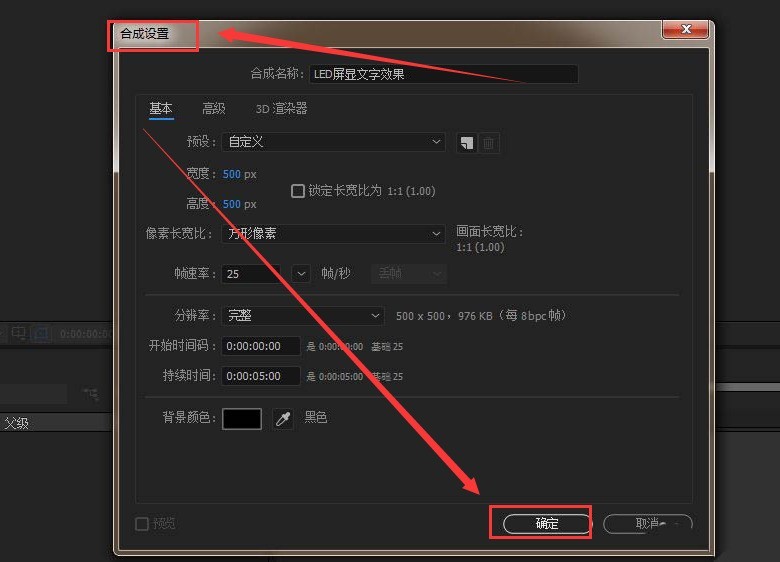
2.然后,按下键盘的Ctrl T键,输入英文的句号,并调整画布中的方格间距
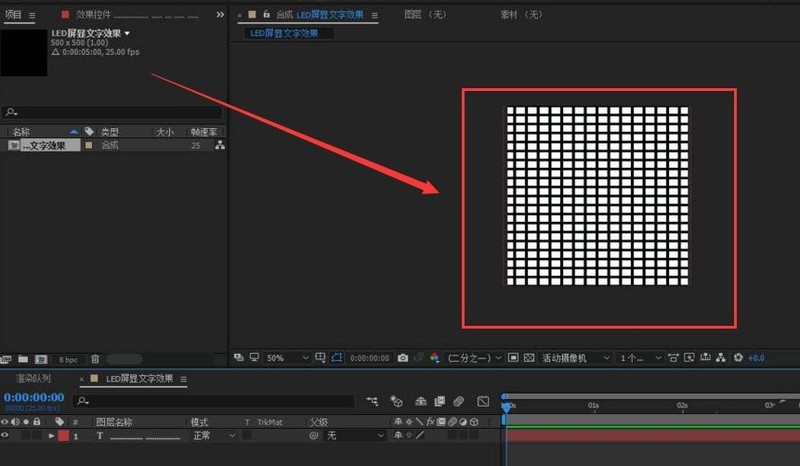
3.接着,鼠标点击选中图层,添加不透明度的动画属性

4.接着,在填充颜色栏目中分别填充RGB属性以及色相属性
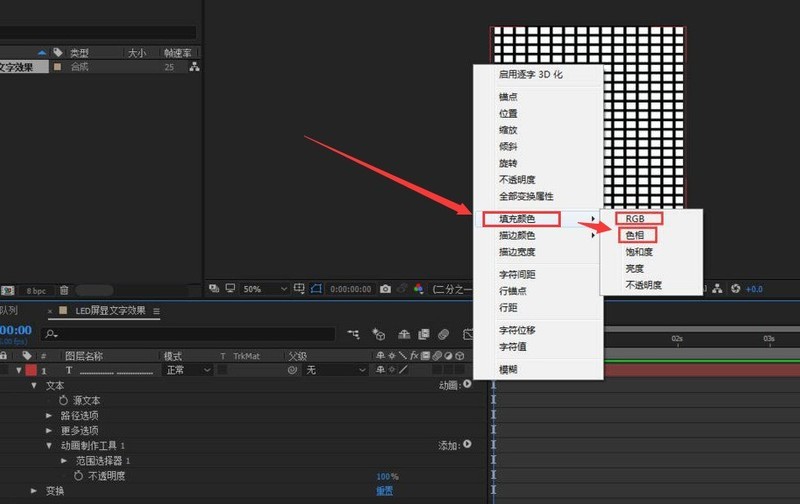
5.随后,在动画制作工具2中继续添加摆动属性
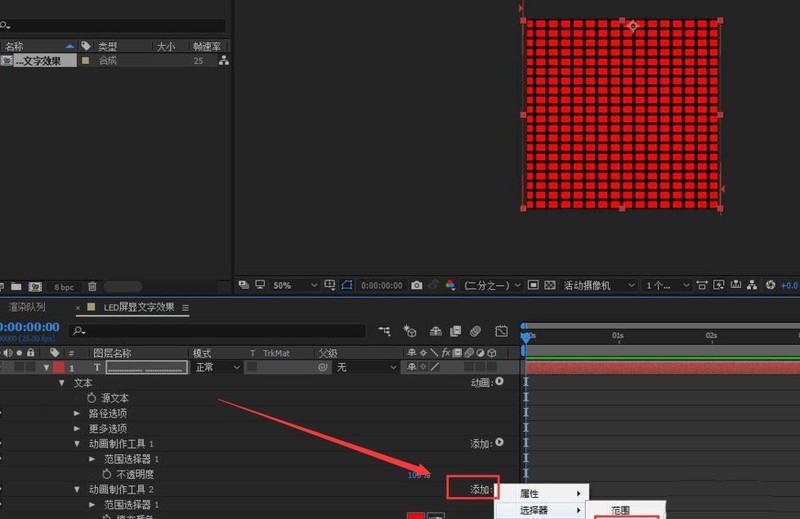
6.最后,完成属性添加后,点击保存并进行预览,即可看到led动画的屏显效果
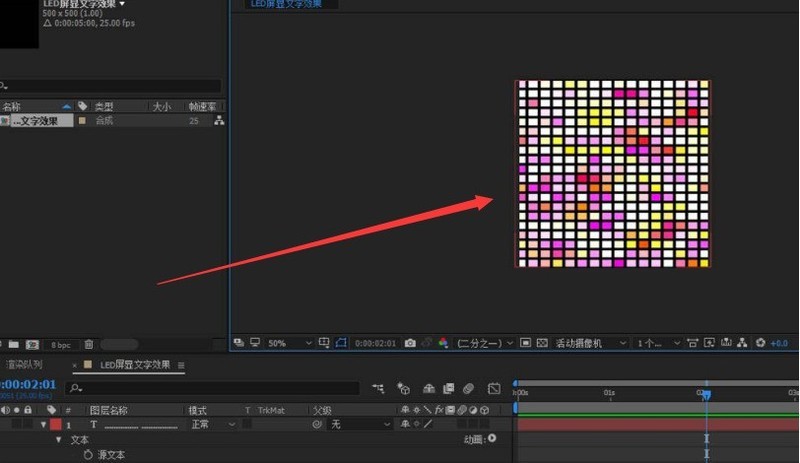
以上是Ae怎么制作led屏显动画效果 Ae制作led屏显动画效果方法的详细内容。更多信息请关注PHP中文网其他相关文章!




